扫一扫
分享文章到微信
扫一扫
关注官方公众号
至顶头条
作者:论坛管理 来源:zdnet安全频道 2008年12月27日
关键字: 无线网络
一,番茄TOMATO固件对比DD-WRT的优势:
就笔者这几年使用TOMATO与DD-WRT两个优越固件的经验来说,相比DD-WRT固件程序番茄TOMATO固件在以下三个方面有着相当出彩的表现。
(1)TOMATO在稳定性上占优:
在容量上TOMATO更小一些,占用资源相对也小。笔者曾经在一个网络中对刷新了DD-WRT和TOMATO的两台设备进行了稳定性比较,得出的结论就是TOMATO更胜一筹,长时间运行没有出现过任何断流断线问题。
(2)TOMATO以完美无BUG表现占优:
TOMATO的内核非常稳定,基本上不会出现假死或者断流现象,另外TOMATO自身的BUG基本没有,不像DD-WRT固件那样需要频繁升级来弥补缺陷。再加上最近几个版本中TOMATO添加了中文管理界面也让用户可以更加方便直观的配置各个网络参数了。
(3)修改配置从不重启:
TOMATO中任何设置的更改不需要我们重新启动路由设备,在修改与应用过程中服务不停止,网络不掉线,这点是DD-WRT无法比拟的。
二,步步为营刷TOMATO番茄固件:
以往的TOMATO番茄固件都不支持中文管理界面,所以会让很多无线设备爱好者望而却步,而最近热心网友为我们进行了汉化设置,从而保证我们可以更加直观的配置。官方的最新版本TOMATO 1.19程序可以从www.polarcloud.com下载获得。(如图1)

笔者提供的则是由热心网友提供的经过汉化了番茄中文1.19简体增强儿童节版(正式版)。(随附件送上)下载固件程序后点直接解压缩,在目录里我们会看到有多个不同文件名称的固件程序,我们要根据自己设备自身的型号去选择,如果选择的刷机程序与自身设备型号不兼容的话很可能造成设备被刷死成为“砖头”的麻烦。(如图2)
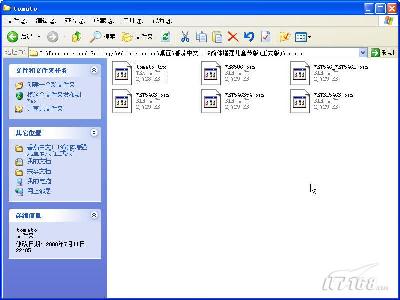
(1)老版番茄的升级操作:
我们先来看看针对老版番茄固件的升级,默认情况下番茄固件的默认管理地址是192.168.1.1,所以我们先将本机的网络IP地址等参数进行修改,例如笔者将IP地址设置为192.168.1.2,子网掩码255.255.255.0,网关地址是192.168.1.1。(如图3)

然后我们通过IE浏览器的http://192.168.1.1地址访问番茄固件的管理地址,输入设置的管理用户名与密码完成登录。(如图4)
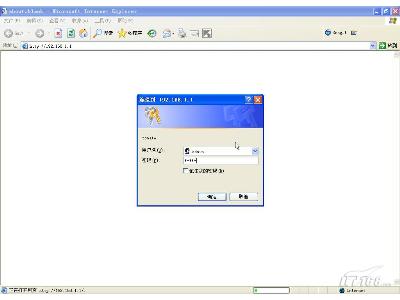
笔者使用的还是老版本的番茄固件,所有的界面还是英文的,所以我们在左边找到administration->upgrade。(如图5)
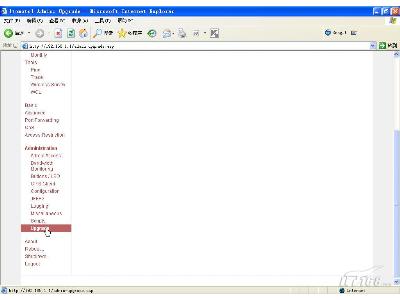
在升级界面中直接通过右边的“浏览”按钮找到我们选择的固件程序,然后点upgrade按钮即可开始升级操作。(如图6)
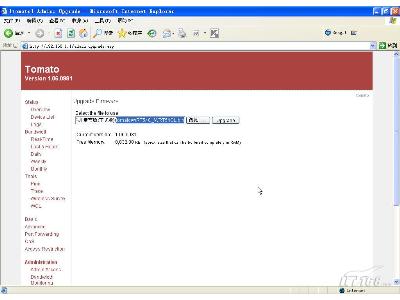
升级大概会花费1到2分钟,在升级过程中不要出现断电和设备重启的问题,否则刷机会以失败告终。(如图7)
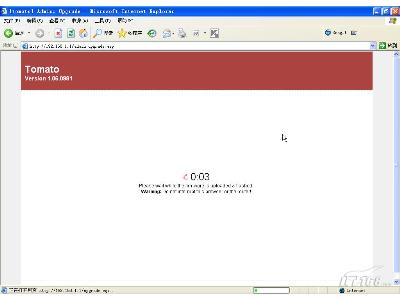
升级完毕后我们会看到image successfully flashed的字样,提示我们升级顺利完成,然后我们等待一段时间后设备重新启动完成加载工作。这样我们就可以顺利使用新版番茄固件了,从而顺利的完成了从老版向新版的升级过度工作。(如图8)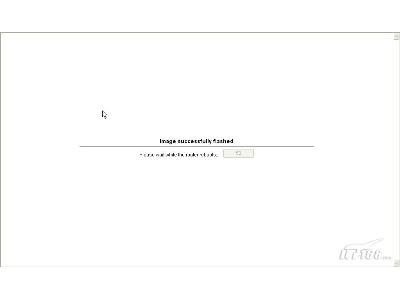
(2)全新刷TOMATO番茄固件:
前面我们讲解的是如何在已有番茄固件上进行升级,下面我们来看看如何全新刷TOMATO番茄固件,方法和之前介绍的DD-WRT刷机方法类似,这里就不详细说明了,也是利用TFTP小工具来完成。
在设备重新启动过程中我们不停的ping 192.168.1.1这个管理地址,而在TFTP工具中也将SERVER地址设置为192.168.1.1,同时选择合适的番茄固件程序,当命令行界面显示ping通时马上点TFTP的upgrade升级按钮,如果顺利的话我们的TFTP会显示出传输信息,同时看到绿色灯点亮,下方显示firmware was upgraded successfully固件升级成功的提示。(如图9)
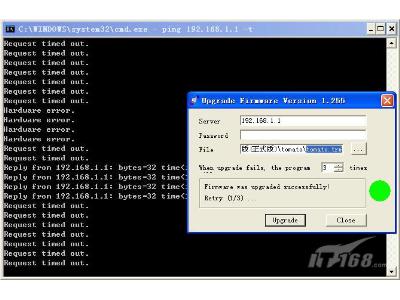
全部刷机或升级工作完成后我们再次访问TOMATO管理地址就会看到所有界面信息都同步为中文显示了,同时1.19新版本对应的功能也一应俱全。(如图10)
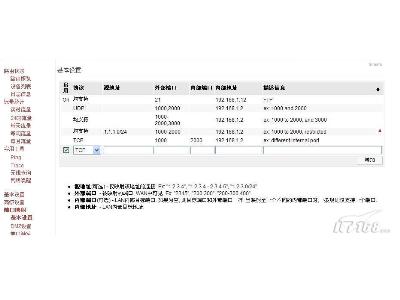
三,总结:
当然TOMATO固件也不是全能的,在管理设置以及刷机步骤难度等方面依然不如DD-WRT的表现,因此我们企业在针对无线设备进行刷机时一定要根据企业实际需求使用对应的固件程序和版本。
如果您非常迫切的想了解IT领域最新产品与技术信息,那么订阅至顶网技术邮件将是您的最佳途径之一。